大家在使用电脑的时候,一定都遇到过win7看不到u盘中的文件的问题吧?那么看不到u盘文件的时候我们要怎么做呢?其实方法还是蛮简单的,为了帮助大家解决看不到u盘文件的问题,Win7之家小编下面就给大家带来win7看不到u盘中的文件解决方法。
1:首先通过对USB接口进行检查。毕竟U盘是通过USB端口传输的,那么小编准备了一个完好的打印机插入一个USB接口并使用,该打印机是可以运行的,足以证明USB接口没有问题所在。
2:这下心里总是不踏实,感觉U盘被感染病毒。当时幸好U盘里存放有口袋PE和360系统急救箱文件,接着试着进入PE杀毒。
3:U盘里的文件被隐藏不显示最后还是存在,最后朋友过来帮了这个忙,在这里分享给大家。双击进入U盘的盘符,在上方点击“工具”选项,找到“文件夹选项”并继续点击便会跳出选项框,如图1所示:

win7看不到u盘中的文件解决方法图1
在该选项框中点击“查看”,然后根据如图2所示的依次顺序进行操作:
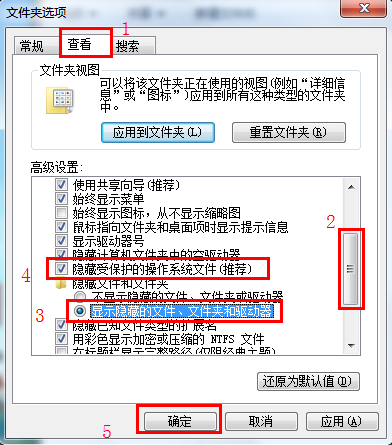
win7看不到u盘中的文件解决方法图2
至此win7看不到u盘中的文件解决方法就结束了,大家也已经学会了看不到u盘文件的解决方法啦,所以说有问题就要问小编,小编一天不帮助大家就一天不舒服啊,大家以后有问题了可以在站内向小编反映一下哦,这样小编才能及时给大家带来教程。相关推荐:windows7之家。
Copyright ©2018-2023 www.958358.com 粤ICP备19111771号-7 增值电信业务经营许可证 粤B2-20231006